Slik gjenoppretter du bilder Av et ødelagt SD-kort

Bare fordi SD-kortet ditt spytter ut filfeil og gibberiske filnavn betyr ikke at bildene dine er borte for alltid. Les videre som vi viser deg hvordan du kan gjenopprette bildene dine (og gratis på det)!
Hvorfor vil jeg gjøre dette?
Mange av våre opplæringsprogrammer senterer på ting som er nyttige eller gøy, men det kan trenge litt forklarende for de ukjente. Når det gjelder å gjenopprette filer fra ditt ødelagte SD-kort, er det lite salgskrav som trengs. Du er sannsynligvis her via søkemotorspørsmål og panikk fordi du plugget inn SD-kortet ditt, og enten filene manglet eller i stedet for den kjente filstrukturen som / DCIM / med de påfølgende mappene til kameramodellen din og deretter bildefilene, du ser noe slikt:
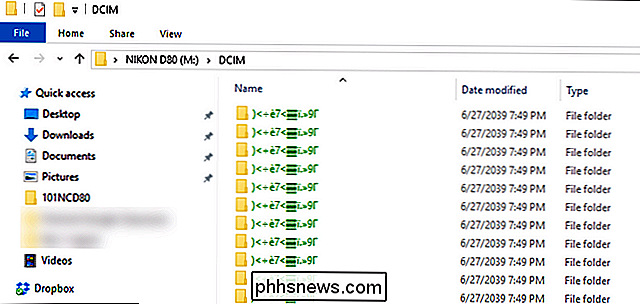
Dette skjermbildet er forresten ikke et oppslag på hva som skjer, det er et veldig foruroligende blikk på hva som skjedde med gjorde oss kort før du skriver denne artikkelen. Til tross for at vi vet bedre enn å fysisk kaste ut SD-kortet fra kameraet før du slår av kameraet, gjør vi det hele tiden. Problemet med å gjøre noe du burde vite bedre enn å gjøre, er at det etter hvert henter deg. Ikke bare gjorde det SD-kortet inneholde en haug med produktfotografier vi nettopp hadde tatt for ulike HTG-opplæringsprogrammer, men det hadde også en rekke flotte feriebilder vi ikke hadde dumpet og sikkerhetskopiert: ganske dobbelt whammy of luck. Heldigvis er det overraskende enkelt å gjenopprette data fra et SD-kort, forutsatt at SD-kortet ikke er fysisk ødelagt. La oss se på hvordan vi enkelt kan gjenopprette filene med et gratis Windows-verktøy. Hva trenger jeg?
Selv om det er mange måter å gjenopprette ødelagte eller slettede data fra et SD-kort, opererer vi av grunnleggende forutsetning at leserne av denne opplæringen, statisk sett, er Windows-brukere, litt i panikk, og definitivt ikke data som gjenoppretter eksperter. I lys av det har vi valgt å gå med en veldig enkel å bruke Windows-løsning som vi har hatt lykke til med.
Med det i tankene, la oss se på hva du trenger for å forsøke å gjenopprette SD-kortdata.
Ta først en kopi av ZAR X Systems gjenopprettingsprogramvare. Den fulle pakken er et for-betal-produkt, men skaperne av programmet har nådig oppsettet, slik at det vil gjenopprette vanlige bildeformater gratis.
For det andre trenger du nok ledig plass på primær eller sekundær systemdrev for å holde den fulde kapasiteten på SD-kortet. Dette betyr at hvis du gjenoppretter et 16 GB SD-kort, bør du ha 16 GB ledig plass. (Merk: Hvis du har et stort SD-kort, som 64-128GB og du er
sikkert
at den bare var delvis full så kan du bruke mindre plass, for eksempel 16-32GB.) Til slutt trenger du det misbehavende SD-kortet på side med en SD-kortleser som er kjent for å fungere skikkelig (og har blitt testet med et ikke-korrupt SD-kort). Motta trang til å gjøre noe med SD-kortet, slik at det blir en fille med filene, slett eller endre navn på noe, eller på annen måte samhandle med filene eller filsystemet. Gjenopprette filer med ZAR X
ZAR X fungerer veldig bra når du gjenoppretter data, men noen av innstillingene er bare en smule bøyd. Vi skal gå gjennom innstillingene med vekt på maksimal datagjenoppretting. Det er mulig at du kan ende opp med noen duplikatdata underveis, men det er ikke et dårlig problem å håndtere: det er langt bedre å ende opp med to kopier av et gjenopprettet bilde enn ingen kopier i det hele tatt.
Når du har installert ZAR X lanserer programmet. Du får se skjermen under.
Velg "Image Recovery (Free)"; Programmet vil henge et øyeblikk med meldingen "Oppsummering av enheter" som det kontrollerer for flyttbare medier og stasjoner.
Her kan du se de tre stasjonene i vårt testsystem en SSD, en HDD og den mye mindre "Mass Storage Enhet "som er størrelsen på SD-kortet vi satte inn. Når du har riktig identifisert SD-kortet du ønsker å gjenopprette, klikk "Neste".
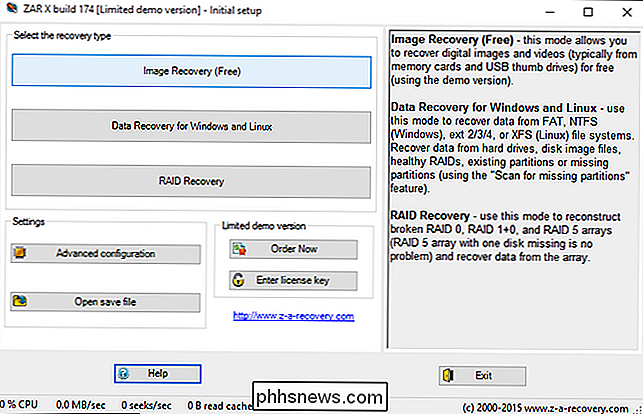
Len deg tilbake og slapp av. Avhengig av størrelsen på kortet ditt kan dette ta alt fra en god del av tiden til en stor del av tiden.
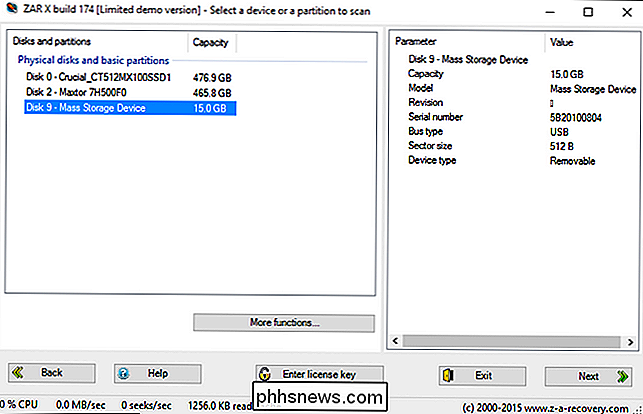
Når filanalysen er ferdig, har du muligheten til å selektivt eller helt gjenopprette filer. Mens du alltid kan bruke de ekstra alternativene (som fildatoer og min-maks størrelse) hvis du har diskplass for å helt gjenopprette SD-kortet, og du har ingen grunn til å bruke noen av filtre som vi foreslår å gjøre en full gjenoppretting for å sikre at hver gjenopprettelig fil kopieres.
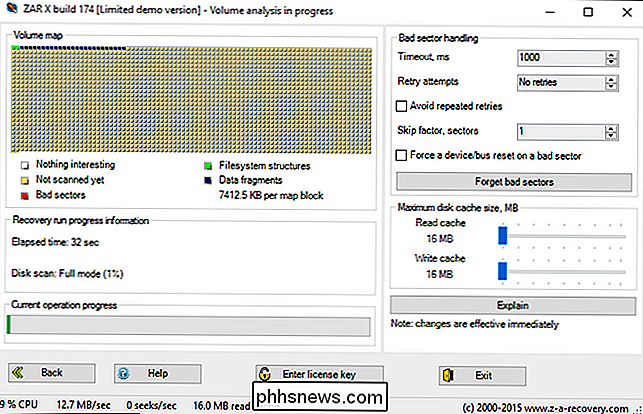
Velg i så fall, som vist på skjermbildet ovenfor, alternativene "RAW" og "FAT". RAW vil kopiere de rå fildataene og forsøke å slå den tilbake til individuelle filer, og FAT vil kopiere dataene som beholder FAT-filstrukturen. (Det er mulig, avhengig av SD-kortet eller USB-stasjonen du gjenoppretter, at det andre alternativet ikke vil være FAT, men det vil være et annet filsystemnavn. Det er OK, velg det uansett.) Klikk på "Neste" for å fortsette.
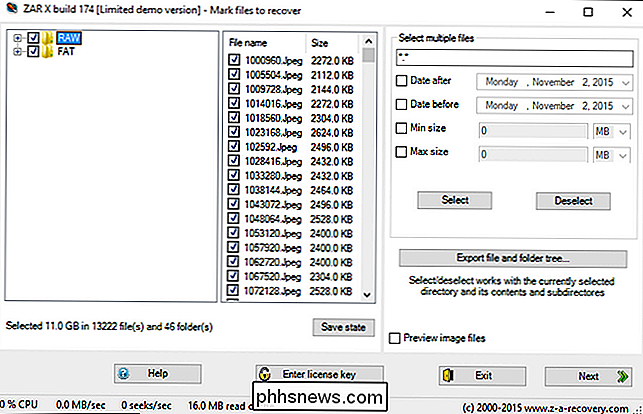
På den endelige skjermen velger du en målmappe for å dumpe alle bildene inn. Klikk på "Start kopiering" for å starte prosessen.
Når prosessen er fullført, naviger til målkatalogen du valgte. Avhengig av hvilke filer du forsøker å gjenopprette og hvordan de ble gjenopprettet, kan du finne bildene dine på forskjellige steder. Vi fant at halvparten av våre gjenopprettede bilder var i / RAW / Jpeg, noe som ga oss litt panikk som vi hadde mistet alle de nye. Men i / FAT / Fragments / vi fant ikke bare første halvdel, men det komplette settet i numerisk bestilte mapper. Når det var alt sagt og gjort, var vi i stand til å utføre en fullstendig gjenoppretting av SD-kortet uten tap av personlige eller arbeidsrelaterte bilder.
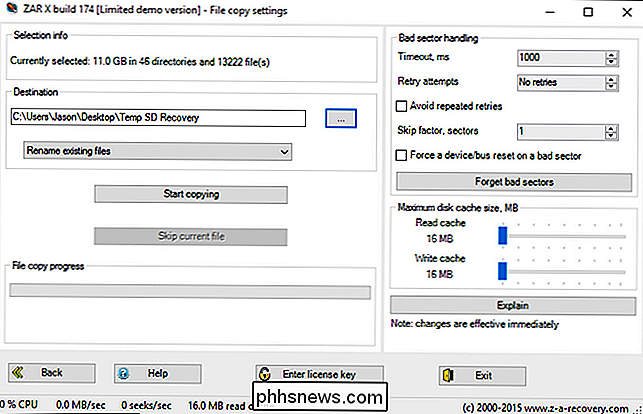
Har et presset teknisk spørsmål om å gjenopprette data, sikkerhetskopiere det eller på annen måte holde din data trygt? Skyt oss en e-post på , og vi vil gjøre det beste vi kan for å svare på det.

Slik finner og endrer du MAC-adressen på OS X
Hvert nettverkskort på datamaskinen har en innebygd, unik MAC-adresse (Media Access Control) som kan brukes til å identifisere datamaskinen . Dette er vanligvis bra, men det er mulig å endre det innfødt i OS X. RELATED: Hva er en MAC-adresse som brukes til? Hvis du kjører Windows eller Linux, kan du endre MAC-adressen din lett på disse plattformene, selv om vi bør merke at dette er mer av et avansert emne, og de fleste bør ikke endre deres MAC-adresser med mindre de virkelig trenger det.

Slik bruker du en USB-nøkkel for å låse opp en BitLocker-kryptert PC
Aktiver BitLocker-kryptering, og Windows vil automatisk låse opp stasjonen hver gang du starter datamaskinen din ved hjelp av TPM-bygningen som er innebygd i de fleste moderne datamaskiner . Men du kan sette opp en hvilken som helst USB-stasjon som en "oppstartskode" som må være tilstede ved oppstart før datamaskinen kan dekryptere stasjonen og starte Windows.



